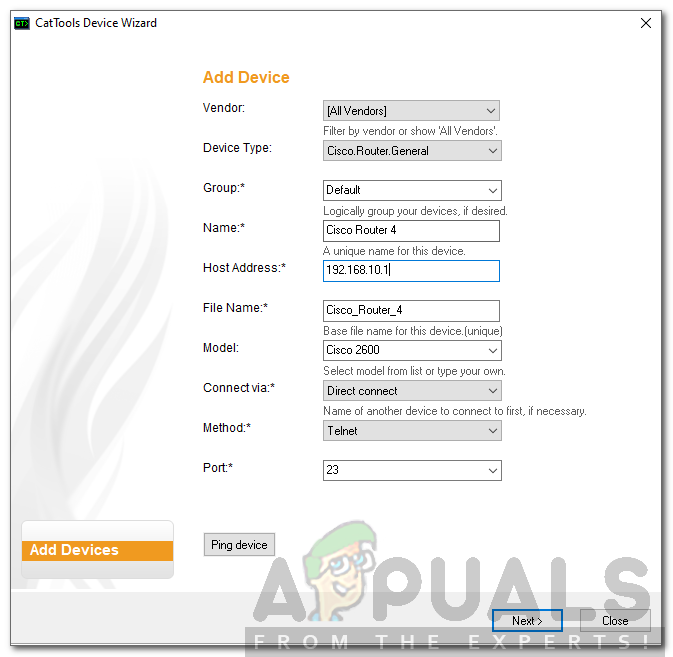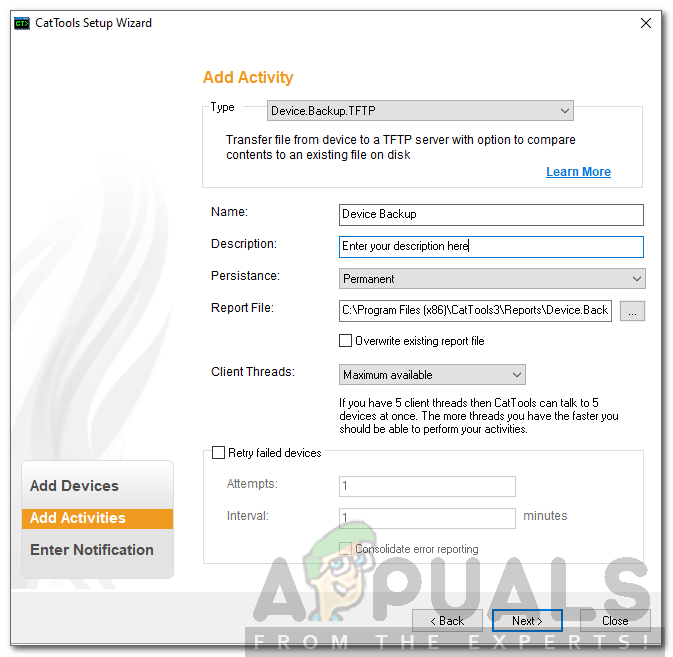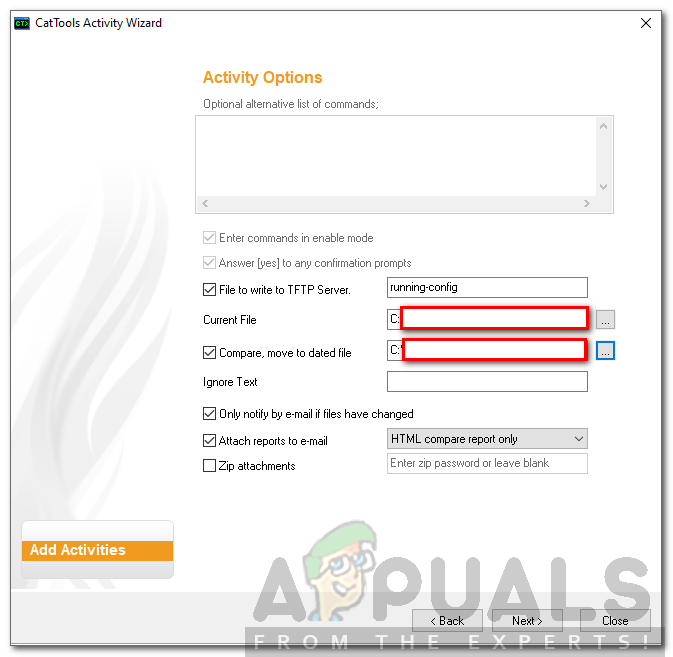Vsi imamo radi svoje podatke in datoteke, vendar nikoli ne moremo biti previdni. Zaradi določene okvare je dostop do vaših podatkov lahko precej dolgočasen, zato boste morali znova iti skozi številne ovire. Tam so varnostne kopije prav prišle. Če iz nekega razloga ne morete dostopati do svojih podatkov, vas ne bo kaj dosti skrbeti, saj bo varnostna kopija popolnoma delovala. Varnostne kopije so v današnjem času zaradi razvpite informacijske tehnologije postale skoraj vidne. Vse več ljudi stopa na to področje in zato imamo različne različice. Nekateri čas preživijo etično, drugi pa radi kaos.
Kljub temu so izkoriščanja točk, zlonamerna programska oprema in operacijski sistem postali bolj splošni in lahko kadar koli izgubimo svoje podatke. Zato je varnostno kopiranje vedno dobra izbira. V tem članku bomo predstavili, kako lahko računalnik varnostno kopirate v omrežje z orodji Kiwi Cat Tools. Kiwi Cat Tools je orodje za upravljanje omrežja podjetja Solarwinds; ameriško podjetje, specializirano za razvoj orodja za omrežje in sisteme .
Namestitev
Preden začnemo varnostno kopirati vaše podatke, moramo najprej prenesti in namestiti Kiwi Cat Tools. Z uporabo lahko dobite 14-dnevno brezplačno preskusno različico programske opreme to povezavo . Odprite ga, izpolnite polja in nato prenesite orodje. Ko končate, naredite naslednje:
- Izvlecite preneseno zadrgo datoteko na vaš Namizje ali kjer koli želite.
- Pomaknite se do mesta, kjer ste izvlekli datoteko zip.
- Zaženite nastaviti .
- Pojdite skozi pozive za namestitev orodja.
- Med namestitvijo vas bo vprašalo, ali želite orodje namestiti kot storitev ali an aplikacijo . Potrebne informacije so na voljo za vsako možnost.

Čarovnik za namestitev Cat Tools
- Počakaj, da se konča .
- Ko končate, se prepričajte, da Zaženite CatTools Možnost je označena.
- Na koncu kliknite Končaj .
Varnostno kopirajte računalnik v omrežje z orodji Kiwi Cat Tools
Zdaj, ko ste orodje uspešno namestili, gremo v prave stvari in varnostno kopiramo vaše podatke. Postopek je precej preprost in ni nič kaj zapletenega. Korak za korakom vas bomo vodili, zato vas ne skrbi nič. Vse, kar morate storiti, je, da eno po eno pregledujete priložena navodila, da ne boste ničesar zamudili.
Dodajanje naprave
Prvi korak za varnostno kopiranje podatkov je dodajanje naprave. Orodja Kiwi Cat širok nabor proizvajalcev in modelov, dodane naprave pa so shranjene v zbirki podatkov orodij Cat. Napravo dodajte tako:
- Ko zaženete orodja Kiwi Cat, boste pozvani z Namestitveni čarovnik . Ta čarovnik je namenjen dodajanju naprave. Kliknite Naslednji .
- Zdaj boste videli seznam polj.
- Tu boste morali navesti Prodajalec usmerjevalnika (naj bo na vseh prodajalcih). Po tem boste morali na seznamu izbrati vrsto naprave.
- Ko to storite, poimenujte napravo, kot želite. Ime naj bo unikatno in se ne sme ponavljati.
- Za Naslov gostitelja , boste morali vstopiti v prehod vašega usmerjevalnika. Če tega ne veste, preprosto odprite a ukazni poziv in vnesite ipconfig . Privzeti prehod je tisto, kar iščete.
- Po tem vnesite ime datoteke za usmerjevalnik.
- Navedite lahko tudi model usmerjevalnika, vendar to ni pomembno.
- Način povezave lahko spremenite v Metoda izberite drugo s seznama.
- Ko izpolnite vsa polja, lahko v napravi preverite, ali je povezava uspešna.
- Kliknite Naslednji .
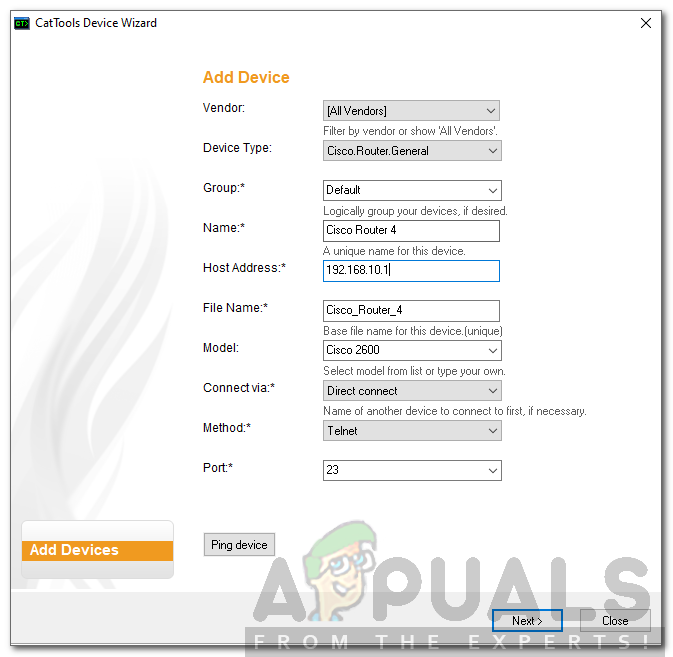
Dodajanje naprave
- Zdaj boste morali navesti podatke za prijavo v napravo, ki ste jo dodali.
- Ko to storite, kliknite Naslednji .
Dodajanje dejavnosti
Zdaj, ko ste dodali svojo napravo, bomo morali razporediti nekaj dejavnosti, ki jih bo moralo orodje izvajati. Dejavnost je naloga, ki jo orodje opravi z dodanimi napravami. Nadaljujmo in dodajte dejavnost za varnostno kopiranje podatkov.
- Ko dodate napravo, boste samodejno pozvani v razdelek dejavnosti.
- Tukaj na seznamu vrst dejavnosti izberite Device.Backup TFTP .
- Po tem dajte dejavnosti ustrezno ime, da jo boste lahko prepoznali po cesti. Lahko tudi navedete opis.
- Če želite, da je aktivnost trajna, pustite Vztrajnost na Stalno . V nasprotnem primeru ga lahko tudi spremenite.
- Izberite primerno mesto za datoteke poročil (to so datoteke .txt, ki vsebujejo informacije, ko orodje izvede nalogo v vaši napravi).
- Moral bi oditi Niti stranke ob Največ na voljo tako da lahko orodje hitreje opravlja vaše naloge.
- Ko končate, kliknite Naslednji .
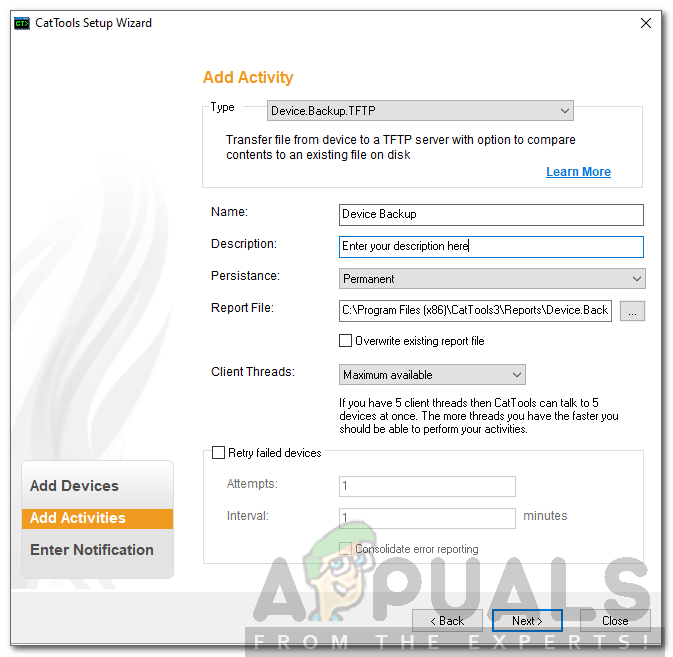
Dodajanje dejavnosti
- Po kliku Naslednji , boste vprašani za uro in dan, ko naj se opravilo izvaja. Izberite ga glede na svoje potrebe. Kliknite Naslednji ko končate.
- Izberite napravo, v kateri želite uporabiti dejavnost, in kliknite Naslednji .
- Zdaj izberite datoteko, ki jo želite varnostno kopirati v Trenutna datoteka škatla.
- Po tem izberite datoteko, s katero naj bi jo primerjali. Če pride do sprememb med datotekami, se stara datoteka premakne v Datumske konfiguracije in na novo prenesena datoteka postane trenutna datoteka.
- Dodate lahko tudi izbirne ukaze, ki so temeljito razloženi tukaj .
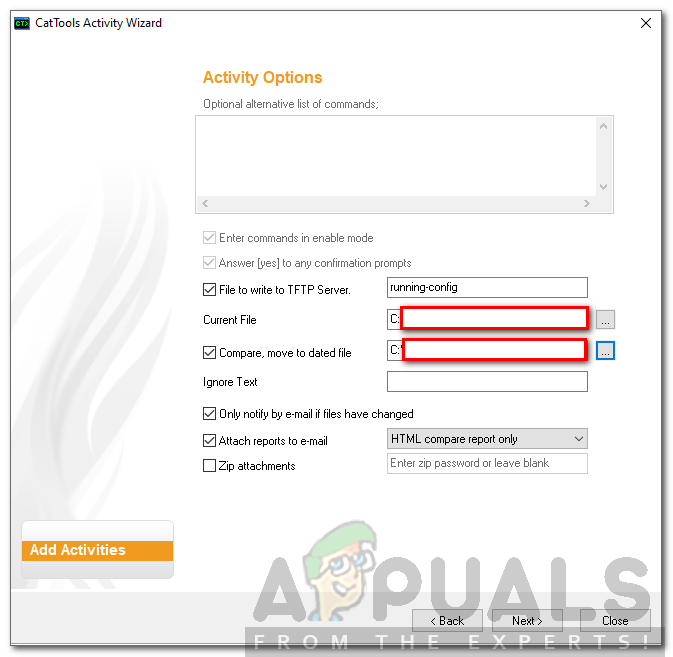
Konfiguriranje dejavnosti
- Izberete lahko, ali vas bo orodje obvestilo po e-pošti, ko se datoteke spremenijo ali ne.
- Ko končate, kliknite Naslednji .
Konfiguriranje obvestil
Orodje ima tudi sistem obveščanja. Obvestil vas bo, če pride do težave z dejavnostjo, poslal vam bo poročila ali vas bo obvestil, ko se bodo datoteke spremenile. Datoteke lahko ustrezno izpolnite in določite različna e-poštna sporočila za različne vrste obvestil.

Konfiguriranje obvestil
4 minute branja